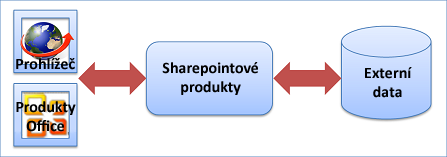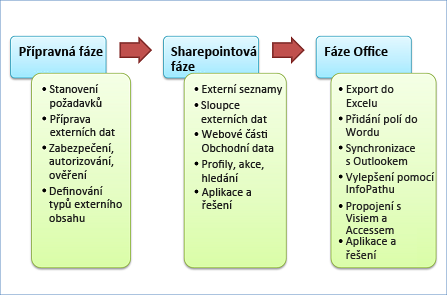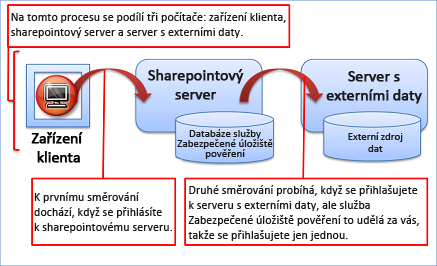Pomocí služeb podnikového připojení můžete připojit externí data k webu služby SharePoint a používat je, jako by byla pro váš web nativní. Tady je kolekce informací o tom, co jsou externí data, kde je získat a jak je používat.
Další informace najdete v tématu Nalezení obsahu týkajícího se externích dat.
V tomto článku
Principy celkových informací
Existuje mnoho důvodů, proč používat externí data. A malý tým může dělat velké věci, když spolupracuje na vytvoření obchodního řešení založeného na externích datech. Tady je postup, jak se to často dělá a jaké odměny to může přinést.
Proč používat externí data?
Při používání sharepointových produktů ke zjednodušení obchodních aktivit může být potřeba začlenit externí data, jako jsou databáze, obchodní aplikace a webové služby. Tato externí data jsou ale často podobná odlehlému ostrovu, který je omezený na privilegované lidi, nebo se k tomuto ostrovu jen těžko dostanete. Existuje způsob, jak tato externí data plynule dostat do sharepointových produktů a také do produktů Office, abyste mohli využít známé rozhraní a dále vylepšit svoji firmu?
To je to, co se týká služeb podnikového připojení. Umožňuje zabezpečený a efektivní přístup pro čtení i zápis k široké škále externích dat. To se provádí prostřednictvím komplexní architektury, která poskytuje standardní uživatelská a programovací rozhraní. Kromě toho můžete vytvořit širokou škálu obchodních řešení, a to jak bez kódu, tak i složená řešení SharePointu pro jednoduché až středně pokročilé aktivity a řešení založená na kódu pro pokročilé potřeby. Můžete třeba:
-
Vytvořte externí sharepointový seznam dat zaměstnanců uložených v back-endové databázi, který uživatelé můžou číst a zapisovat, podobně jako nativní sharepointový seznam.
-
Připojte aktuální zákaznická data v systému ERP (Enterprise Resource Planning) vaší organizace jako sadu kontaktů Outlooku a dokonce i offline přístup.
-
Vytvořte řešení plánování událostí, které odkazuje na řízenou obchodní aplikaci, ale používá sharepointový kalendář, aby ho viděli všichni.
-
Vytvořte aplikaci Microsoft Silverlight se skvělým vizuálním uživatelským rozhraním, které pracuje s externími daty z webu.
Stručně řečeno, služby podnikového připojení umožňují připojit se k externím datům, pracovat s nimi a odemykat hodnotu externích dat.
Tři základní scénáře
Chcete slyšet víc? Tady jsou tři příklady základních řešení, která jsou založená na službě Business Connectivity Services.
Helpdesk Velký podnik má helpdesk, který poskytuje interní technickou podporu. Žádosti o podporu a znalostní báze technické podpory jsou uložené v externí databázi, ale plně integrované na sharepointovém webu pomocí externích seznamů a webových částí Obchodní data. Pracovníci s informacemi můžou také zobrazit své aktuální žádosti v Microsoft Outlook 2013 online. Specialisté technické podpory můžou zobrazit žádosti, které jsou jim přiřazené v Outlook 2013 online a offline přístupu. Pracovní postupy automaticky spravují problémy podpory v jednotlivých fázích: Otevřeno, Přiřazeno, Eskalováno, Vyřešeno a Uzavřeno. Manažeři týmu technické podpory můžou s odpovídajícími oprávněními zobrazit řídicí panely, které zobrazují sestavy helpdesku s informacemi o počtu problémů podpory přiřazených jednotlivým specialistům podpory, nejaktuálnějších nebo kritických problémech a počtu incidentů podpory, které každý specialista podpory v daném časovém období zpracovává. Správci také můžou data exportovat do Microsoft Excel 2013 pro další podrobnou analýzu pomocí podmíněného formátování a grafů.
Sledování interpretů Talentová agentura integruje svou databázi umělců do interního sharepointového týmového webu, který obsahuje úplný seznam umělců, jejich kontaktní informace a plány představení. Nahrávací kontrakty ve formě wordových šablon dokumentů se vygenerují a automaticky vyplní nejnovějšími informacemi o interpretech. Pracovní postup provádí každý kontrakt různými fázemi. Agenti můžou přidávat nové umělce do externího seznamu pomocí formuláře Aplikace InfoPath. Při použití tohoto řešení mají talentoví agenti vždy informace, které potřebují, a můžou provádět řadu klíčových úkolů pomocí známých produktů Office.
Sales dashboard Aplikace řídicího panelu prodeje pomáhá prodejním spolupracovníkům rychle najít prodejní objednávky a informace o zákaznících spravované v systému řízení vztahů se zákazníky (CRM). V závislosti na svých rolích a příslušných oprávněních můžou členové týmu zobrazit informace o analýze prodeje, údaje o prodejním výkonu jednotlivých členů týmu, prodejní zájemce a kontaktní informace a objednávky zákazníka. Prodejci můžou zobrazit své denní kalendáře, zobrazit úkoly, které jim přidělili manažeři, spolupracovat se členy týmu a číst zprávy o odvětví. Diagram prodejních oblastí Visia mapuje prodej podle jednotlivých měsíců a obsahuje živá data z back-endové databáze, která se snadno aktualizují. Pomocí wordového dokumentu můžou manažeři rychle vytvářet měsíční zprávy o stavu, které automaticky zahrnují data z externích systémů.
Dostat se tam je polovina zábavy
Služby podnikového připojení jsou jako velký deštník, který zahrnuje mnoho funkcí SharePointu a Office. Nefunguje to ale "automaticky", protože každý externí zdroj dat je jedinečný a každá organizace má specifické potřeby. Jakmile položíte základy v místním prostředí nebo v cloudu, můžete externí data zobrazit v produktech SharePoint a produktech Office. Při práci s externími daty obvykle procházíte třemi různými fázemi:
Fáze základů Během této fáze naplánujete, připravíte a nastavíte přístup k externím datům. Obvykle to znamená úzkou spolupráci se správcem a někdy i vývojářem, abyste pochopili, co se musí stát. Mezi důležité cíle patří identifikace obchodních a technických požadavků, příprava externího zdroje dat, zajištění zabezpečeného přístupu k datům pomocí služby Zabezpečené úložiště přihlašovacích údajů a vymezení rozsahu celkového řešení. Klíčovým cílem je vytvoření typu externího obsahu, což je podrobný balíček připojení, metadat a dalších informací používaných k načtení externích dat.
Fáze SharePointu Po položení základů teď můžete zobrazit externí data v produktech SharePointu různými způsoby, včetně externích seznamů, sloupců externích dat, webových částí obchodních dat, pracovních postupů, výsledků hledání, stránek profilů, akcí, aplikací pro SharePoint a sharepointových komponent nebo řešení založených na kódu.
Fáze Office Po vytvoření přístupu k externím datům v produktech SharePointu teď můžete zobrazit data v různých produktech Office (včetně Excelu, Wordu, Outlooku, Visia, Accessu a InfoPathu), aplikací pro Office a součástí Office založených na kódu, doplňků nebo řešení.
Další podrobnosti o každé z těchto funkcí najdete dále v tomto článku.
Jaký klobouk nosíš?
Vývoj řešení založeného na externích datech je obvykle úsilí týmu a způsob, jakým pracujete, závisí na vaší roli. Následující diagram znázorňuje celkový přehled rolí a řešení, které se podílejí na celkovém životním cyklu vývoje.
Uživatelé Uživatelé sestavují jednoduchá řešení pomocí základních funkcí sharepointových produktů a produktů Office. Příklady:
-
Vytvoření externího seznamu, různých zobrazení seznamu a přidání různých filtrů a řazení
-
Export externího seznamu do Excel 2013 pro další analýzu dat.
-
Připojení externího seznamu k Outlook 2013 pracovat s externími daty online i offline.
Power Users Výkonní uživatelé vytvářejí jednoduchá až středně pokročilá obchodní řešení bez psaní kódu a často vyžadují dovednosti obchodních analytiků, aby porozuměli databázovým systémům a celkovým obchodním procesům v organizaci. Také sdělují požadavky správcům a vývojářům, obchodním manažerům a možná návrhářům webů. Příklady:
-
Vytvoření typu externího obsahu pomocí Microsoft SharePoint Designer 2013.
-
Vytváření externích datových sloupců v knihovnách a propojení sloupců s ovládacími prvky obsahu v přizpůsobené wordové šabloně, jako je smlouva nebo faktura.
-
Přizpůsobení formulářů aplikace InfoPath k nahrazení výchozích formulářů seznamu služby SharePoint
-
Návrh webové stránky, která propojuje webové části Obchodní data užitečným způsobem k vytvoření pracovního prostoru informací.
-
Vytvoření řešení založeného na Outlooku, které poskytuje přizpůsobené formuláře, zobrazení, příkazy pásu karet, akce a podokna úloh
-
Vytvoření pracovního postupu, který používá externí data seznamu
Správci: Správci spravují uživatelská oprávnění a zabezpečení pro několik různých součástí SharePointu, včetně typu externího obsahu a externí databáze. Kritická aktivita zahrnuje nastavení cílových aplikací služby Zabezpečené úložiště přihlašovacích údajů, mapování přihlašovacích údajů a určení nejlepších metod ověřování. Mezi další příklady operací patří:
-
Správa a nastavení přístupu k externím datům, oprávnění a dotazů
-
Import a export externích typů obsahu z úložiště metadat Připojení obchodních dat
-
Nastavení vlastních stránek profilu, akcí a výsledků hledání
Vývojáři Vývojáři vytvářejí řadu vlastních řešení od cílených opakovaně použitelných komponent až po pokročilá řešení založená na kódu. Příklady:
-
Pokročilé typy externího obsahu vyvinuté v sadě Microsoft Visual Studio, například vlastní typy polí, které používají složitá hierarchická data.
-
Agregovaná data z více služeb prezentovaná jako jeden model služby BDC
-
Opakovaně použitelné komponenty, vlastní webové části, vlastní aktivity pracovních postupů a formuláře InfoPathu s kódem na pozadí
-
Vlastní části externích dat pro řešení Outlooku
-
Aplikace Microsoft Silverlight a doplňky pro Office.
-
Vlastní výstrahy pomocí architektury událostí
-
Vlastní připojení nebo řešení využívající spravovaný kód
Položení základů
Ať už se rozhodnete vytvořit jakékoli řešení externích dat, musíte vytvořit silný základ, což znamená: získání a nastavení správného softwaru, výběr a příprava externího zdroje dat, zapnutí sharepointových služeb a účtů a vytvoření typu externího obsahu.
Znalost prostředí SharePointu
Když používáte nebo vytváříte řešení externích dat, existují rozdíly ve funkcích a funkcích, o které byste měli vědět v závislosti na prostředí SharePointu:
-
Místní prostředí Pokud vytvoříte řešení, ve kterém budou vaši uživatelé a vaše řešení výhradně místní (za bránou firewall), budou podporovány všechny funkce služby podnikového připojení.
-
Cloud Pokud používáte SharePoint (Plán 2, E3 a E4) v Microsoft 365, je dostupná podmnožina funkcí. Podporují se například externí seznamy, webové části obchodních dat a rozhraní událostí, ale stránky profilu, akce a architektura konektoru nikoli. Kromě toho se můžete připojit pouze k těmto zdrojům dat: webové služby WCF, OData a SQL Server Azure.
-
Kombinovaná: Vaše organizace už možná výrazně investovala do místních zdrojů dat, jako jsou obchodní aplikace a systémy ERP. Vaše organizace ale může být také v hybridním prostředí SharePointu, ve kterém jsou někteří zaměstnanci místní a někteří v cloudu. V hybridním prostředí můžete také vytvořit hybridní řešení externích dat, aby uživatelé v cloudu měli přístup k místnímu zdroji dat. Uživatel může například vyplnit vyúčtování výdajů během pracovní cesty pomocí SharePointu a poplatky se dají okamžitě odsouhlasit s místním systémem SAP. Můžete se připojit k libovolnému podporovanému místnímu zdroji dat, ale musíte použít služby OData a může se vyžadovat rozsáhlý vývoj a konfigurace.
Získání správného softwaru
Funkce služby Podnikové připojení (BCS) jsou distribuovány napříč různými edicemi SharePointu. Následující tabulka vám pomůže se správným výběrem.
|
Funkce služeb podnikového připojení |
SharePoint Foundation 2013 |
SharePoint Server 2013 (Standard) |
SharePoint Server 2013 (Enterprise) |
SharePoint (SPO) Plán 2 (E3, E4) |
Komentáře |
|---|---|---|---|---|---|
|
Externí seznam |
√ |
√ |
√ |
√ |
|
|
Sloupec externích dat |
√ |
√ |
√ |
√ |
|
|
Služby připojení obchodních dat |
√ |
√ |
√ |
√ |
SPO podporuje pouze konektory WCF a SQL Server Azure. |
|
Zabezpečené úložiště přihlašovacích údajů |
√ |
√ |
√ |
√ |
SPO podporuje jenom přihlašovací údaje skupiny. |
|
Vyhledávání externích dat |
√ |
√ |
|||
|
Stránky profilu |
√ |
√ |
|||
|
Akce |
√ |
√ |
|||
|
Webové části Obchodní data |
√ |
√ |
|||
|
Podpora produktů Office |
√ |
√ |
√ |
||
|
Rozšíření klienta s formátem Rich * |
√ |
||||
|
BCS s oborem aplikace |
√ |
√ |
|||
|
Architektura konektorů |
√ |
√ |
√ |
||
|
Event Framework |
√ |
√ |
√ |
||
|
Konektor OData |
√ |
√ |
√ |
||
|
ROZHRANÍ API operačního systému BCS |
√ |
√ |
|||
|
Hybridní (SPO do místního prostředí) |
√ |
√ |
Pouze pomocí konektoru OData |
* Obsahuje ovládací prvky formuláře pro zobrazení externích dat a rozložení pro zobrazení dat v podokně úloh aplikace Outlook a oblasti formuláře. K dispozici pouze v Microsoft Office Professional Plus 2013.
Správné nastavení softwaru
Jakmile nainstalujete správný software, ujistěte se, že jste ho správně nastavili. Konkrétně:
Připravit zdroj externích dat: Správce bude nejspíš muset vytvořit účet a udělit oprávnění ke zdroji dat, aby bylo zajištěno, že k nim budou mít přístup ti správní lidé a že se data nedostanou do nesprávných rukou. Kromě toho může správce vytvořit v externí databázi určité tabulky, zobrazení, dotazy atd., aby se výsledky omezovaly jenom na to, co je potřeba, a aby se zlepšil výkon.
Konfigurace služeb SharePoint Správce musí aktivovat služby Připojení obchodních dat, službu Zabezpečené úložiště přihlašovacích údajů a služby Visio Services.
Konfigurace služby Zabezpečené úložiště přihlašovacích údajů Správce musí určit nejlepší režim přístupu pro externí zdroj dat, vytvořit cílovou aplikaci a nastavit přihlašovací údaje pro cílovou aplikaci.
Nakonfigurovat službu Připojení obchodních dat: Správce musí zajistit, aby uživatel, který vytváří externí obsah, měl oprávnění k úložišti metadat Připojení obchodních dat (BDC) a aby příslušní uživatelé měli přístup k typu externího obsahu, na kterém je externí seznam založen.
Ujistěte se, že jsou produkty Office připravené k použití Pokud chcete synchronizovat externí data s produkty Office, musíte mít na každém klientském počítači Windows 7 nebo novější a následující bezplatné softwarové produkty, SQL Server Compact 4.0, .NET Framework 4 a WCF Data Services 5.0 for OData V3 (v případě potřeby se automaticky zobrazí výzva ke stažení softwaru). Zároveň musíte při instalaci Office povolit možnost Podnikové připojení (výchozí nastavení). Tato volba nainstaluje modul Business Connectivity Services Client Runtime, který ukládá data do mezipaměti a synchronizuje je s externími daty, mapuje obchodní data na typy externího obsahu, zobrazuje v produktech Office výběr externích položek a spouští vlastní řešení v produktech Office.
Výběr externích dat moudře
Můžete pracovat s celou řadou externích zdrojů dat, včetně databází, systémů ERP (Enterprise Resource Planning), OData a pokročilých konektorů.
Databáze Organizace a společnosti všech tvarů a velikostí závisí na databázích pro jejich každodenní provoz. Databáze obsahují širokou škálu datových typů, včetně textu, čísel, obrázků a dokumentů, a mají mnoho účelů, včetně finančních, výrobních, pojišťovacích a datových webů společnosti. Mezi běžně podporované databáze patří Microsoft SQL Server, Oracle, IBM DB2 a všechny databáze, které vyhovují standardům rozhraní ODBC nebo OLE DB.
Systémy ERP Systémy ERP integrují obchodní data a procesy v celé organizaci a provádějí řadu základních činností pro všechny firmy, včetně:
|
Obchodní funkce |
Obchodní proces |
|---|---|
|
Finance a účetnictví |
Hlavní kniha, závazky a pohledávky, správa hotovosti, dlouhodobý majetek a rozpočtování |
|
Lidské zdroje |
Mzdy, školení, benefity, důchod, nábor a řízení diverzity. |
|
Správa vztahů se zákazníky (CRM) |
Prodej a marketing, provize, služby, kontakt na zákazníky a podpora call center. |
|
Výroba |
Inženýrství, vyúčtování materiálů, pracovní objednávky, plánování, správa pracovních postupů, řízení kvality a správa životního cyklu produktů. |
|
Dodavatelský řetězec |
Inventarizace, zadávání objednávek, nákup, plánování, kontrola a zpracování nároků. |
|
Řízení projektů |
Náklady, fakturace, čas a výdaje, jednotky výkonu a správa aktivit. |
Mezi běžné podporované systémy ERP patří SAP, Duet, Microsoft Dynamics, Siebel a JD Edwards.
OData Protokol OData (Open Data) poskytuje standard REST pro operace Create (Post), Read (Get), Update (Put) a Delete (Delete), které přistupjí k webovým službám. OData si můžete představit jako webový ekvivalent rozhraní ODBC a OLE DB. Data se vrátí ve formátu XML nebo JSON (JavaScript Object Notation). Mezi běžné zdroje OData patří známé weby (například Amazon, E-bay, Azure Data Market a Netflix), databáze a dokonce i další sharepointové weby.
Pokročilé konektory Pro jiné zdroje dat může vývojář poskytnout pokročilý přístup k externím datům pomocí:
-
Pomocí ADO.NET, který umožňuje přístup ke všem zdrojům dat s poskytovatelem ADO.NET.
-
Použití wcf a webových služeb, které umožňují přístup k webovým službám a wcf (Windows Communication Foundation).
-
Pomocí sestavení připojení .NET, která umožňují přístup ke zdrojům dat v případě, že není k dispozici poskytovatel ADO.NET nebo webová služba.
-
Převod nepodporovaných proprietárních datových typů na podporované datové typy .NET
-
Vytváření vlastních řešení pro rozsáhlejší zdroje dat s často se měnícími datovými strukturami, které vyžadují vlastní datová připojení, metody přenosu a instalaci konektorů.
Zvažte výkon.
Každé obchodní řešení musí brát v úvahu výkon a externí data nejsou výjimkou. Služby podnikového připojení jsou naštěstí navržené tak, aby zmírnily řadu kritických bodů a problémů s výkonem. Obecně platí, že načítání, stránkování, filtrování a řazení dat se přesměrovává na externí zdroj dat, aby se snížila paměť a prostředky zpracování, které sharepointové produkty potřebují.
Služba podnikového připojení má také integrované mezipaměti na serveru (mezipaměť Služby podnikového připojení) i na klientských počítačích (Mezipaměť modulu runtime klienta služby Podnikové připojení) a nemusí okamžitě zobrazit nejnovější hodnoty z externího datového systému. Intervaly aktualizace ale můžete upravit na základě potřeb uživatelů a řešení, která vytvoříte. Ne všichni uživatelé potřebují okamžitě zobrazit aktuální data, ale pokud ano, můžou například aktualizovat externí seznam nebo složku kontaktů Outlooku.
Možnost pracovat offline na klientském počítači také znamená, že uživatelé můžou provádět rozšířenou práci bez připojení k externím datům, ale vědí, že když se vrátí do režimu online, data se aktualizují a správně odsouhlasí.
Celkově tyto funkce výkonu pomáhají zrychlit operace zobrazení, aktualizace a dat externích dat na webové stránce SharePointu a v produktu Office.
Procvičte si nejprve bezpečnost
Je obzvláště důležité, aby externí datové řešení bylo zabezpečené, protože data jsou pro firmu často důležitá a nesmí je prohlížet ani měnit nesprávní uživatelé. Existuje také mnoho způsobů, jak zabezpečit data a chcete, aby vaše řešení bylo jednoduché a bezpečné. Naštěstí existují způsoby, jak minimalizovat složitost, a to především pomocí služby Zabezpečené úložiště přihlašovacích údajů.
Stručně řečeno, zabezpečení externích dat vyžaduje zodpovězení dvou základních otázek:
Kdo jsi? Označuje se také jako ověřování a jedná se o proces ověření vaší identity získáním přihlašovacích údajů (vašeho uživatelského jména a hesla).
Co smíte dělat? To se nazývá autorizace a je to proces určení, jaké úlohy můžete provádět s kterými položkami dat, a to získáním seznamu udělených oprávnění.
Nejprve správce pomůže určit nejlepší režim přístupu pro externí zdroj dat. Všimněte si, že u obchodních řešení je velmi běžné ověřovat přístup k externím datům, pro která má aktuální uživatel jiný účet. Přihlášení pod různými přihlašovacími údaji ale může být složité a těžkopádné. Služba Zabezpečené úložiště přihlašovacích údajů se snaží zachránit tím, že poskytuje úložiště a mapování přihlašovacích údajů. To usnadňuje použití externího zdroje dat tak, že se přihlásíte jenom jednou.
Pokud jste například přihlášení k webu Služby SharePoint pomocí jedné sady přihlašovacích údajů, ale chcete získat přístup k externímu seznamu založenému na aplikaci Siebel, která používá jinou sadu přihlašovacích údajů, může správce nastavit službu Zabezpečené úložiště přihlašovacích údajů tak, aby automaticky mapovala obě sady přihlašovacích údajů, abyste se nemuseli znovu přihlašovat.
Služba Zabezpečené úložiště přihlašovacích údajů také pomáhá spravovat nechtěný problém s dvojitým směrováním, kdy každé ověřování vyžaduje "směrování" mezi dvěma počítači, které může být ohroženo, pokud nejsou podniknuty kroky, které by tomu zabránily.
V dalším kroku vytvoří správce několik vrstev zabezpečení na základě oprávnění, podobně jako několik linií obrany kolem fortu, aby zajistil odpovídající autorizaci a přístup k:
-
Data v externí databázi nebo systému.
-
Typ externího obsahu v úložišti metadat Připojení obchodních dat.
-
Externí seznam nebo sloupec externích dat
Nakonec může správce přidat další vrstvu ochrany prostřednictvím šifrování. Pokud vaše řešení externích dat používá také aplikace Office, může správce chránit mezipaměť modulu runtime klienta služby Podnikové připojení pomocí systému souborů Windows Encrypting File System. Některé externí zdroje dat také poskytují způsoby šifrování dat.
Nastavte základní kámen: typy externího obsahu
Typy externího obsahu jsou jádrem jakéhokoli externího datového řešení. Jsou jako zprostředkovatel mezi vámi a externím zdrojem dat. Typický typ externího obsahu je uspořádaný balíček informací, který obsahuje následující:
-
Informace o připojení ke zdroji dat, jako je umístění, název a režim ověřování.
-
Definice tabulky, polí, primárních a cizích klíčů, ověření a datových typů (označovaných také jako metadata)
-
Operace s daty, které můžete provádět, například Vytvořit, Číst, Aktualizovat, Odstranit a Dotazovat (označované také jako CRUDQ).
-
Další informace a chování, jako jsou mapované datové typy Office nebo povolení offline synchronizace
-
Různé filtry, které se dotazují na data a pomáhají izolovat výsledky, a omezení pro zvýšení výkonu.
-
Pole identity a sloupce zobrazení pro výběr externího obsahu používaného k načtení externích dat v celém uživatelském rozhraní
-
Přidružení založené na primárních a cizích klíčích mezi dvěma souvisejícími tabulkami, jako jsou Objednávky a Zákazníci.
Jeden zastaralý uživatel definuje typ externího obsahu, a proto chrání ostatní uživatele před inherentní složitostí práce s externími daty. Kromě toho jsou všechny tyto informace uloženy ve speciálním souboru BDCM (.bdcm) ve formátu XML a uloženy v úložišti metadat Připojení obchodních dat. Tento přístup usnadňuje údržbu, aktualizaci, zabezpečení a opakované použití typů externího obsahu na různých webech. Soubor můžete například snadno exportovat a importovat a nasadit ho z vývojového do produkčního prostředí nebo ho sdílet s jinými kolekcemi webů.
Mimochodem, váš zastaralý uživatel nemusí být odborníkem na XML. Pokud chcete vytvořit externí obsah, existují dva nástroje, které si můžete vybrat:
-
Microsoft SharePoint Designer 2013 Externí obsah můžete definovat a aktualizovat deklarativním způsobem a pak ho publikovat do úložiště metadat Připojení obchodních dat.
-
Microsoft Visual Studio 2012 Pokud jsou vaše externí data složitá nebo nejsou podporována SharePoint Designer 2013, můžete k vytvoření modelu XML použít editor XML v sadě Visual Studio (který poskytuje IntelliSense) nebo pomocí Návrháře externího obsahu sady Visual Studio vytvořit sestavení připojení .NET, které poskytuje vlastní logiku integrace back-endu prostřednictvím rozhraní .NET Framework.
Surface external data in SharePoint products
Teď, když jste vytvořili pevný a bezpečný základ pro vaše externí data, můžete s ním v produktech SharePointu pracovat.
Čtení a zápis dat v externích seznamech
Externí seznam je klíčovým stavebním blokem sharepointových řešení založených na externích datech. Externí data můžete číst a zapisovat pomocí známého prostředí sharepointového seznamu. Externí seznam vypadá a chová se hodně jako nativní seznam, ale v chování existují určité rozdíly. Můžete například vytvářet zobrazení a používat počítané hodnoty se vzorci, ale nemůžete připojovat soubory ani sledovat verze.
Externí seznam můžete vytvořit také pomocí SharePoint Designer 2013.
Přidání sloupců externích dat do seznamů a knihoven
Sloupce externích dat můžete kombinovat s jinými sloupci v nativním seznamu nebo knihovně. Vzhledem k tomu, že se do nativního seznamu nebo knihovny přidá sloupec externích dat, fungují všechny související funkce seznamu nebo knihovny, včetně správy verzí, schválení, vracení se změnami a rezervace a příloh souborů.
Řekněme, že jste vytvořili knihovnu obrázků, která obsahuje fotky produktů, které vaše organizace prodává. Do knihovny můžete přidat sloupec externích dat, který přistupuje k názvu produktu, kódu produktu a aktuální ceně z externí databáze. Vzhledem k tomu, že firemní pravidla a procesy vyžadují, aby změny informací o produktech byly provedeny pouze prostřednictvím databázového systému, určíte, že externí data jsou při vytváření externího obsahu jen pro čtení. Ale víc lidí ve vaší organizaci teď může snadno zobrazit všechny běžné informace o produktu společně v jednom zobrazení knihovny.
Vytváření řešení s využitím webových částí Obchodní data
Webové části Obchodní data jsou navržené tak, aby pracovaly s daty z externího seznamu. Tyto webové části můžete užitečnými způsoby kombinovat a vytvořit tak pracovní prostor nebo řídicí panel webu. Můžete například propojit webové části Seznam a Položka, takže když ve webové části Seznam vyberete položku vyúčtování výdajů, například čtvrteční poplatky, zobrazí se podrobnosti o položce ve webové části Položka, například hotel, cestovní poplatky a stravné.
Následující tabulka stručně shrnuje každou webovou část Obchodní data.
|
Webová část |
Popis |
|---|---|
|
Seznam obchodních dat |
Zobrazí seznam položek z externího seznamu. |
|
Položka obchodních dat |
Zobrazí jednu nebo více položek z externího seznamu. |
|
Akce obchodních dat |
Zobrazí akci z externího seznamu. |
|
Filtr připojení obchodních dat |
Filtruje obsah připojené webové části Obchodní data pomocí seznamu hodnot z externího seznamu. |
|
Nástroj pro vytváření položek obchodních dat |
Vytvoří položku obchodních dat z parametrů v řetězci dotazu adresy URL a poskytne ji jiným webovým částem Obchodní data. |
|
Seznam souvisejících obchodních dat |
Zobrazí seznam podřízených položek souvisejících s nadřazenou položkou z externího seznamu. |
Použití externích dat na stránce profilu, akci nebo hledání
Stránky profilu, akce a vyhledávání jsou úzce související funkce.
Stránky profilu
Ve výchozím nastavení služba Podnikové připojení automaticky vytvoří stránku profilu na základě typu externího obsahu. Stránka profilu je webová stránka, která zobrazuje informace z jednoho řádku externích dat na základě pole ID, jako jsou všechna jednotlivá pole o konkrétním zákazníkovi.
Výchozí stránka profilu je ve skutečnosti webová stránka, která obsahuje tvůrce položek obchodních dat a propojené webové části Položky obchodních dat. Webová část Tvůrce položek analyzuje parametr řetězce dotazu adresy URL stránky profilu, například http://contoso/Customer.aspx?CustID=345, a předá hodnotu CustID webové části Datová položka, která pak zobrazí všechna odpovídající pole zákazníka.
Můžete si vytvořit vlastní stránku profilu, která bude zobrazovat vlastní informace, nebo si ji může přizpůsobit správce.
Akce
Můžete dokonce provést akci na základě stránky profilu a udělat něco užitečného. Můžete například vytvořit akci, která zkombinuje informace o adrese zákazníka s mapami Bing a zobrazí polohu zákazníka nebo navigační pokyny. Akci můžete vytvořit buď na základě parametru řetězce dotazu adresy URL stránky profilu, nebo prostřednictvím vlastního kódu. Nebo může vývojář napsat vlastní kód, který vám umožní aktualizovat informace o zaměstnancích v back-endové databázi.
Ve výchozím nastavení se akce používá při kliknutí na příkaz akce Zobrazit profil ve webové části Akce obchodních dat nebo Seznam obchodních dat. Při použití sloupce externích dat můžete akci spustit také z příkazu nabídky.
Hledání
Pokud chcete, může správce povolit vyhledávání externích dat. Externí data je možné procházet a indexovat stejně jako interní data SharePointu, ale s oříznutím zabezpečení, aby se zajistilo, že na výsledky hledání, které se zobrazí na stránce profilu, budou moct kliknout a zobrazit jenom příslušní uživatelé.
Díky integraci vyhledávání služby SharePoint do externích datových systémů můžou uživatelé najít data, která by jinak nemohli najít. Pokud například víte, pro kterou společnost zákazník pracuje, ale zapomněli jste jeho jméno, můžete hledat podle názvu společnosti a najít tak stránku profilu zákazníka.
Použití externích dat v pracovních postupech
Pracovní postupy poskytují výkonný nástroj pro modelování a automatizaci obchodních procesů založených na sharepointovém seznamu, knihovně nebo webu. Tyto obchodní procesy můžou být stejně jednoduché jako proces schválení dokumentu s jedním schvalovatelem nebo stejně složité jako jakýkoli strukturovaný obchodní proces. I když nemůžete pracovní postup přímo přidružit k externímu seznamu, můžete vytvořit následující:
Nativní pracovní postupy seznamu Pracovní postup přidružený k nativnímu seznamu, který čte nebo aktualizuje data z externího seznamu pomocí akcí Vytvořit položku seznamu, Aktualizovat položku seznamu a Odstranit položku seznamu. Můžete například aktualizovat položku externího seznamu při každé změně nativního seznamu nebo položky knihovny. S externími seznamy můžete použít jiné akce, například nastavit proměnnou pracovního postupu a upravit pole externího seznamu. Externí položku seznamu můžete použít také jako cíl pro proces úkolu, ale odkaz na úkol nezobrazuje název položky externího seznamu.
Pracovní postupy webu Pracovní postupy webu nevyžadují spuštění triggeru události a je možné je spustit ručně. Aby se zabránilo neoprávněnému přístupu, pracovní postupy, které přistupují k externím seznamům, se vždy spouštějí v účtu služby, a to i v režimu ověřování, který používá zosobnění.
Události Vývojář může vytvářet události, které se aktivují v externím zdroji dat, a uživatelé můžou vytvářet výstrahy, které na tyto události reagují. Pracovní postup služby SharePoint můžete například použít k odeslání e-mailové zprávy zaměstnanci v případě, že je mu přiřazen účet zákazníka v externím zdroji dat.
Z důvodů výkonu je vhodné číst jenom malý počet sloupců v externím seznamu nebo vytvořit, aktualizovat nebo odstranit malý počet položek v externím seznamu.
Externí data surface v produktech Office
Teď, když jste se seznámili s daty v sharepointových produktech, můžete je použít v různých produktech Office.
Analýza externích dat v Excelu
Data můžete exportovat z externího seznamu do Excel 2013 a udržovat je synchronizovaná. Můžete například chtít udržovat inventář produktů v externím seznamu, aby bylo snadné ho sdílet a aktualizovat, ale také provádět pravidelné analýzy zásob v Excel 2013. Externí data exportovaná do Excel 2013 jsou určena aktuálním zobrazením externího seznamu, filtry definovanými u typu externího obsahu a v externím seznamu a nastavením jazyka pro web služby SharePoint.h
Při exportu externího seznamu se vytvoří excelová tabulka s datovým připojením k externímu seznamu na základě souboru webového dotazu. Pokud chcete zobrazit další změny provedené v sharepointovém seznamu v excelové tabulce, můžete data aktualizovat. Všimněte si, že nemůžete provádět změny ve zdroji externích dat a že operace aktualizace aplikace Excel by přepsala všechny změny provedené v tabulce aplikace Excel.
Přidání externích dat do wordových dokumentů
Přidáním sloupců externích dat a wordové šablony s ovládacími prvky obsahu do knihovny dokumentů můžete také snadno a efektivně zadávat přesná a aktuální data do Microsoft Word 2013 strukturovaného dokumentu.
Řekněme, že máte knihovnu dokumentů, která obsahuje smlouvy zákazníků. Všechny informace o zákaznící se ale uchovávají v obchodní aplikaci, jako je NAPŘÍKLAD SAP. Smlouvy zákazníka můžete sledovat v knihovně dokumentů, ale zajistit, aby související informace o zákaznících byly aktuální a nebyly zbytečně duplikované. Uděláte to takto:
-
Nejprve přidejte do knihovny sloupce externích dat, které přidruží příslušné jméno zákazníka, název společnosti a telefonní číslo ke každé smlouvě uložené v knihovně kontraktů.
-
Potom vytvořte wordovou šablonu, která obsahuje často používaný text smlouvy zákazníka a ovládací prvky obsahu pro zadání jména zákazníka, názvu společnosti a telefonního čísla. Word 2013 použije výběr externích položek, který vám pomůže zadat nebo aktualizovat správné informace tím, že automaticky zobrazí a načte správné informace o zákazníkovi.
-
Nakonec se pokaždé, když vytvoříte kontrakt, zadáte zákaznická data a uložíte ho zpátky do knihovny, hodnoty zákaznických dat se povyšují na odpovídající sloupce externích dat.
Synchronizace externích dat v Outlooku
Pokud externí seznam obsahuje zákazníky, úkoly, události nebo příspěvky, můžete seznam propojit pomocí Outlook 2013. Po připojení můžete data zobrazovat, upravovat a tisknout pomocí známého uživatelského rozhraní Outlooku. Pokud jsou těmito daty kontaktní informace, třeba zákazníci, můžete jim dokonce zavolat, poslat e-mail nebo je požádat o schůzku.
Synchronizace dat je obousměrná. Změny, které uděláte v aplikaci Outlook 2013, se automaticky synchronizují s externím zdrojem dat. Změny, které uděláte v externích zdrojích dat, se synchronizují s položkami v aplikaci Outlook 2013, ale až po spuštění aktualizace.
Ve výchozím nastavení se data automaticky obnovují každých šest hodin, ale tuto hodnotu můžete změnit. Pokud chcete mít jistotu, že se zobrazují aktuální data z externího zdroje dat, klikněte pravým tlačítkem na složku a potom klikněte na Synchronizovat změny databáze.
Při vytváření typu externího obsahu provedete následující akce:
-
Pokud chcete mít offline přístup, povolte možnost Podpora offline synchronizace .
-
V poli Typ položky Office nastavte jednu z následujících možností: Kontakt, Událost, Úkol nebo Příspěvek.
-
Namapujte jednotlivá pole typu externího obsahu, například Jméno zákazníka, Příjmení zákazníka, Adresa zákazníka a Telefon zákazníka, na příslušná pole Typu položky Outlooku, jako je jméno kontaktu, příjmení, obchodní adresa a telefon.
Kromě toho můžete pomocí kódu napsaného vývojářem vytvořit outlookové řešení, které provede následující akce:
-
Zobrazení nativních nebo vlastních datových částí ve vlastních podoknech úloh za účelem prezentace externích dat uživatelům
-
K provádění vlastních akcí zahrňte vlastní příkazy pásu karet.
-
Vytvořte vlastní definici zobrazení pro zobrazení konkrétních sloupců externích dat.
-
Návrh vlastních oblastí formuláře pro prezentaci externích dat
Vylepšení přístupu k externím datům pomocí formulářů Aplikace InfoPath
Existuje několik důvodů, proč je Microsoft InfoPath 2013 užitečné používat s externími daty:
Práce se složitými datovými typy Pokud je pole externích dat hierarchické, například pole adresy, které obsahuje ulici, město a PSČ jako dílčí pole, nemůžete s tímto polem pracovat ve formuláři Služby SharePoint pro externí seznam a ve skutečnosti se ani nevytvoří. Formulář služby SharePoint však můžete převést na formulář aplikace InfoPath a vytvořit a aktualizovat pole pomocí InfoPath 2013.
Vložení ovládacího prvku Výběr externích položek Ovládací prvek Výběr externích položek můžete přetáhnout do formuláře aplikace InfoPath, propojit ho s externím seznamem jako sekundárním zdrojem dat a usnadnit uživateli výběr položky na základě jedinečného pole, jako je jméno zákazníka nebo ID produktu.
Pokud navíc nastavíte přidružení pro externí typy obsahu, jako jsou zákazníci a objednávky, a formulář InfoPathu pro externí seznam obsahuje cizí klíč, například ID zákazníka, ovládací prvek Výběr externích položek se dokonce automaticky přidá do formuláře. Díky tomu můžou uživatelé při práci s objednávkami snadno najít požadovaného zákazníka.
Vytvoření více zobrazení formuláře Někdy můžete chtít, aby formuláře měly více zobrazení externích dat, zejména pokud existuje mnoho polí a externí seznam nebo formulář SharePointu není efektivní. Více zobrazení je také užitečné ve scénářích s jednou zápisem, kdy externí systém neumožňuje aktualizaci pole po jeho vytvoření. V takových případech můžete vytvořit dvě zobrazení, jedno pro operaci vytvoření a druhé pro operaci aktualizace.
Přidání pravidel nebo kódu na pozadí do formulářů Přidáním deklarativních pravidel nebo formulářů s kódem na pozadí můžete provádět další obchodní logiku, jako je ověřování a výpočty. Můžete například zajistit platnost kódu země/oblasti pomocí pravidla nebo pomocí webové služby psč v USA.
Přidání externích dat do publikovaných diagramů Visia
Pomocí Microsoft Visio 2013 můžete propojit data z externího seznamu s diagramem a jeho obrazci. Diagram pak můžete publikovat do sharepointové knihovny dokumentů jako interaktivní webový výkres, aby uživatelé mohli diagram zobrazit a zobrazit přidružená externí data. Existují tři způsoby, jak propojit řádky dat s obrazci ve výkresu. Řádky můžete propojit s existujícími obrazci po jednom, můžete je propojit s obrazci automaticky nebo můžete vytvořit obrazce z dat.
Import a aktualizace externích dat v Accessu
Microsoft Access 2013 je přistávací podložka pro všechny typy dat a externí data nejsou výjimkou. Do databáze Accessu na klientském počítači můžete importovat externí seznam a pravidelně aktualizovat data. Data jsou jen pro čtení.
Základní kroky, které je třeba provést, jsou:
-
Exportujte externí obsah z SharePoint Designer 2013 nebo přímo z úložiště metadat Připojení obchodních dat jako soubor BDCM.
-
V Access 2013 vytvořte datové připojení webové služby pomocí souboru BDCM.
-
V Access 2013 vytvořte propojenou tabulku založenou na datovém připojení webové služby.
Všimněte si, že v tomto případě se mezipaměť modulu runtime klienta služby Business Connectivity Services při aktualizaci dat nepoužívá k synchronizaci s externím seznamem.